Page 423 of 676
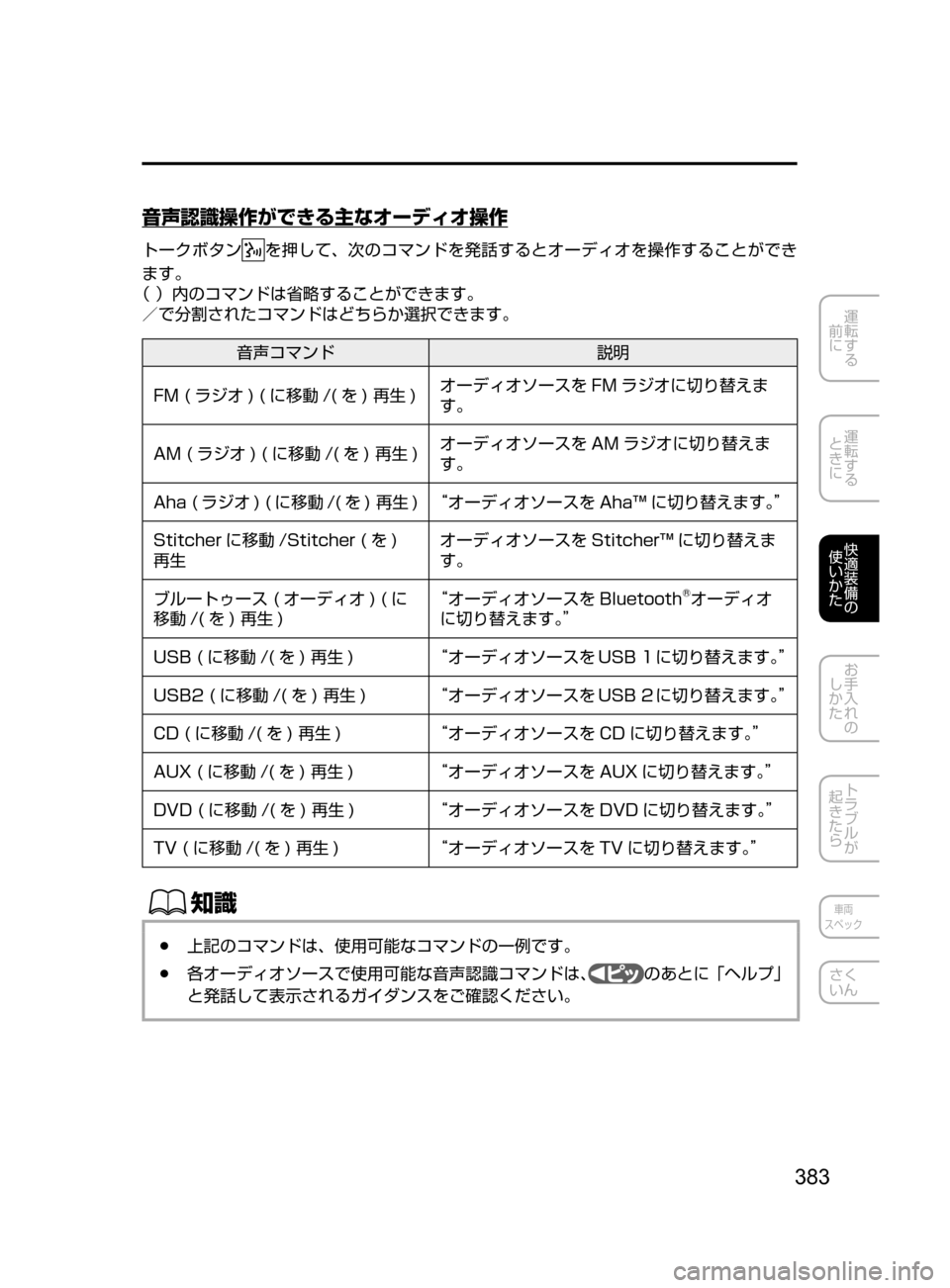
383
運転する
前に
運転する
ときに
快適装備の
使いかた
お手入れの
しかた
トラブルが
起きたら
車両
スペック
さく
いん
音声認識操作ができる主なオーディオ操作
トークボタンを押して、 次のコマンドを発話するとオーディオを操作することができ
ます。
(
)内のコマンドは省略することができます。
/で分割されたコマンドはどちらか選択できます。
音声コマンド 説明
FM
( ラジオ ) ( に移動 /( を ) 再生 )オーディオソースを FM ラジオに切り替えま
す。
AM
( ラジオ ) ( に移動 /( を ) 再生 )オーディオソースを AM ラジオに切り替えま
す。
Aha
( ラジオ ) ( に移動 /( を ) 再生 ) “オーディオソースを Aha™ に切り替えます。”
Stitcher に移動 /Stitcher
( を )
再生 オーディオソースを
Stitcher™ に切り替えま
す。
ブルートゥース
( オーディオ ) ( に
移動 /( を )
再生 ) “オーディオソースを Bluetooth
®オーディオ
に切り替えます。”
USB
( に移動 /( を )
再生 ) “オーディオソースを USB 1に切り替えます。”
USB2
( に移動 /( を )
再生 ) “オーディオソースを USB 2に切り替えます。”
CD
( に移動 /( を )
再生 ) “オーディオソースを CD に切り替えます。”
AUX
( に移動 /( を )
再生 ) “オーディオソースを AUX に切り替えます。”
DVD
( に移動 /( を )
再生 ) “オーディオソースを DVD に切り替えます。”
TV
( に移動 /( を )
再生 ) “オーディオソースを TV に切り替えます。”
�Œ�Ý
●上記のコマンドは、 使用可能なコマンドの一例です。
●各オーディオソースで使用可能な音声認識コマンドは、のあとに「ヘルプ」
と発話して表示されるガイダンスをご確認ください。
ATENZA_Qテ_初校.indb 3832016/06/24 18:12:42
Page 424 of 676
384
3. 快適装備の使いかた
マツダコネクト
音声認識を失敗しないようにするために、次のポイントに注意してください :
●音声案内中やビープ音が鳴っている間は、 音声認識を行うことができません。音声案
内やビープ音が終わるのを待ってから、 音声コマンドを発話してください。
●Bluetooth®で接続されている電話があるときに、 電話関連のコマンドが利用可能に
なります。音声認識で電話を操作する前に電話を Bluetooth®に接続してください。
●必要以上に大声でしゃべったり、 ゆっくりしゃべったりしないでください。
●機器側の電話帳にふりがな情報が未登録の場合、 音声認識で電話帳を呼びだすことが
できません。
●機器側の電話帳の人物を音声認識で呼びだす場合、 登録されている名前が長いほど認
識率は向上します (「はは」、「いえ」、「つま」などのように短い場合、 認識に失敗す
るときがあります )。
●単語や数字の間で区切らないように発音してください。
●指定された音声コマンド以外は、 認識することができません。指定された音声コマン
ドを発話してください。
●マイクの方に向いたり近づいたりする必要はありません。安全運転中の姿勢のまま音
声コマンドを発話してください。
●Bluetooth®ハンズフリーを使用するときは、 車両の外の雑音やエアコンの気流を乱
すのを防ぐために窓とサンルーフを閉めてください。
●エアコンの風がマイクに当たっていないことを確認してください。
ATENZA_Qテ_初校.indb 3842016/06/24 18:12:42
Page 430 of 676
390
3. 快適装備の使いかた
マツダコネクト
タブアイテム 説明
車両装備 オートワイパー
ドアロック
その他 → 615ページ「設定変更
( カス
タマイズ機能 )」
通信 Bluetooth
®→ 453ページ「Bluetooth®の登
録」
システム ボタンの説明表示
ボタンの説明を表示 / 非表示しま
す。
ミュージックデータベース更
新 Gracenote
®を更新します。USB
オーディオとともに使用されます。
●音楽情報の補足( 曲名、 アー
ティスト名など )
●音楽認識によるアーティスト再
生、 アルバム再生の補助
→ 424ページ「USB
オー
ディオ機器の音楽を聞く」
工場出荷時の状態にリセット 音質設定以外の設定が初期化され
ます。
を選択すると初期化が実行さ
れます。
システム情報 免責事項 免責事項を確認できます。
バージョン情
報
オーディオユニットの OS バー
ジョンと Gracenote データベー
スバージョンを確認することがで
きます。
言語 指定したい言語を選択します。
ATENZA_Qテ_初校.indb 3902016/06/24 18:12:45
Page 464 of 676
424
3. 快適装備の使いかた
マツダコネクト
�Œ�Ý
DVD を取り出すと、 DVD の前に再生していたオーディオソースに移動します。
USB オーディオ機器の音楽を聞く
市販の USB メモリー、 音楽プレイヤー、 スマートフォンを本機の USB 端子に接続する
ことで、 オーディオ再生することができます。
�/��
ž�c ��”
USB 端子に接続したコードが、 セレクトレバーに絡まないよう
にする。
運転操作がさまたげられ、 思わぬ事故につながるおそれがあります。
�«�™
ž�c ��”
●プラグを接続した状態で、 USB 端子の上やコンソールボックスのフタの
上に物を載せたり、 大きな力を加えたりしないでください。
●接続する機器によっては、 車に装着されている電源ソケットを使用する
と、 再生時にノイズが発生することがあります
( ノイズが発生した場合
は電源ソケットを使用しないでください )。
●デバイスに対して、 同時に接続しないでください。
●USB オーディオとして接続しているデバイスを、 同時に Bluetooth
オーディオとして本機に接続しないでください。正常に操作できなくなっ
たり、予期しない動作を引き起こすことがあります。
●USB ポートに SD カードリーダーや USB ハブを接続しないでください。
カードに書き込まれた音楽の再生には対応していません。ナビゲーショ
ンシステムが使用できなくなることがあります。またマウスやキーボー
ドも接続しないでください。
●USB オーディオ機器を車内に放置しないでください。炎天下では車内が
高温となり、 故障の原因になります。
●SD カードスロットは、 ナビゲーションシステム用です。ナビゲーション
用 SD カード PLUS ( マツダ純正品 ) を差し込んで使用します。音楽ファ
イルが保存された SD カードを挿入しても再生できません。
ATENZA_Qテ_初校.indb 4242016/06/24 18:13:10
Page 473 of 676
433
運転する
前に
運転する
ときに
快適装備の
使いかた
お手入れの
しかた
トラブルが
起きたら
車両
スペック
さく
いん
Bluetooth® オーディオシステムの使いかた
Bluetooth
®オーディオモードに切り替える
Bluetooth®オーディオ機器に保存されている音楽や音声を、 センターディスプレイで
操 作 す る た め に Bluetooth®オーディオモードに切り替えてください。使用する前に
Bluetooth®オーディオ機器を車載の Bluetooth®ユニットに登録する必要があります。
→ 453ページ「Bluetooth®の登録」
4
1. Bluetooth®オーディオ機器の電源を ON にしま
す。
2. 電源ポジションを ACC、 または ON にします。
3. ホーム画面からを選択します。
最後に使用したオーディオソースの再生画面が表
示されます。
4. アイコン左端のボタンを選択すると、 エンター
テイメントメニューが表示されます。
5
5. を選択します。
�Œ�Ý
●Aha™ や Stitcher™ ラジオを使用後に Bluetoot®オーディオを使用する場合は、
先に携帯機器側のアプリケーションを終了させる必要があります。
●Bluetooth®オーディオ機器の再生が始まらない場合はを選択してください。
●モードが Bluetooth®オーディオモードから他のモード( ラジオモードなど )に
切り替わると、
Bluetooth®オーディオ機器からの再生は停止します。
ATENZA_Qテ_初校.indb 4332016/06/24 18:13:16
Page 474 of 676
434
3. 快適装備の使いかた
マツダコネクト
再生
Bluetooth®オーディオモードに切り替えると、 Bluetooth®オーディオ機器の音声を車
両のスピーカーから聞くことができます。
Bluetooth
®オーディオモードに切り替わると、 画面の下部に次のアイコンが表示されま
す。お使いの Bluetooth®オーディオ機器のバージョンによって、 表示されるアイコンは
異なります。
�Ä�”�«�Ø�»�ï
1. ステアリングスイッチのトークボタンを押します。
( 音声ガイドが流れ、 最後に
と鳴った後に発話します。)
2. 「Bluetooth( ブルートゥース )」と発話します。
その他の音声認識コマンドはメニュー説明の音声コマンド欄をご参照ください。
�Œ�Ý
音声コマンドとして「ヘルプ」と発話すると、使用可能な音声コマンドが案内されます。
ATENZA_Qテ_初校.indb 4342016/06/24 18:13:16
Page 476 of 676
436
3. 快適装備の使いかた
マツダコネクト
使用例 ( 機器の一番上の階層から曲を探すとき )
1
1. を選択して、 一番上の階層のフォルダ / ファ
イルリストを表示します。
3
2. フォルダを選ぶと、 そのフォルダの中のフォルダ /
ファイルリストが表示されます。プレイリストを
選ぶと、 その中のファイルリストが表示されます。
3. 聞きたいファイルを選択します。
�Œ�Ý
を選択すると、 一つ上のフォルダに移動します。
Bluetooth®オーディオ機器情報表示
Bluetooth®オーディオ機器を接続すると、 次の情報が画面に表示されます。
AVRCPVer.1.3 未
満 AVRCP
Ver. 1.3AVRCP
Ver. 1.4 以
上
機器名 ○○○
バッテリー残量表
示 ○
○○
曲名 ―○○
アーティスト名 ―○○
アルバム名 ―○○
再生時間 ―○○
アルバムアート ―――
○ :
表示
―:
非表示
ATENZA_Qテ_初校.indb 4362016/06/24 18:13:17
Page 482 of 676
442
3. 快適装備の使いかた
マツダコネクト
Stitcher™ ラジオの使いかた
Stitcher™
*1ラジオとは
Stitcher™ ラジオは、 インターネットラジオや Podcast などのストリーミング放送を
聴くことのできるアプリケーションです。
気に入ったコンテンツをお気に入りに登録したり、“Like”または“Dislike”することで、
自動的にお勧めのコンテンツを選択してくれます。
*1
Stitcher™、 Stitcher™ ロゴおよび Stitcher™ トレードドレスは Stitcher, Inc. の
商標、 または商標登録です。
�Œ�Ý
Bluetooth®の Stitcher™ ラジオを操作する前に、 次の手続きを行ってください :
●機器に Stitcher™ ラジオアプリケーションをインストールする。
●機器で Stitcher™ ラジオアカウントを作成する。
●機器で Stitcher™ ラジオにログインする。
●機器でプリセットステーションを設定する。
再生
3
1. ホーム画面からを選択します。
最後に使用したオーディオソースの再生画面が表
示されます。
2. アイコン左端のボタンを選択すると、エンター
テイメントメニューが表示されます。
3. を選択すると、 画面の下部に次のアイ
コンが表示されます。
�Ä�”�«�Ø�»�ï
1. ステアリングスイッチのトークボタンを押し
ます。
(音声ガイドが流れ、最後に
と鳴った後に
発話します。)
2. 「Stitcher(スティッチャー)」と発話します。
その他の音声認識コマンドはメニュー説明の音声
コマンド欄をご参照ください。
ATENZA_Qテ_初校.indb 4422016/06/24 18:13:20